A fine luglio prossimo Microsoft rilascerà Anniversary Update, nuovo importante aggiornamento per Windows 10 sino a qualche settimana fa conosciuto con l’appellativo di Redstone.
Gli utenti che hanno scelto di partecipare al programma Windows Insider stanno ricevendo in questi giorni alcune delle novità di Windows 10 che saranno introdotte nell’Anniversary Update. Vediamo le principali.
Menu Start parzialmente rivisto e ottimizzato
Il nuovo menu Start di Windows 10 non presenta più la voce Tutte le app: cliccando sul pulsante Start si troverà, sulla sinistra, un elenco di tutti i programmi installati.
Le applicazioni utilizzate con maggior frequenza appariranno nella parte superiore dell’elenco; il nuovo menu, inoltre, visualizzerà gli ultimi tre programmi installati di recente anziché uno solo.
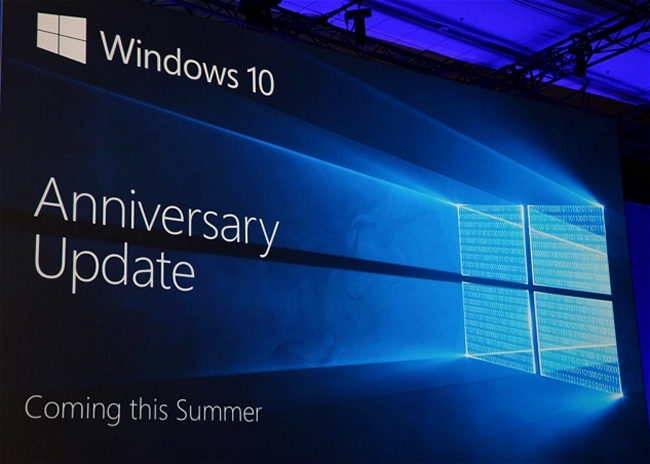
I pulsanti che permettono di accedere al proprio account (di bloccare e disconnetterlo), di aprire una finestra di Esplora file, di per accedere alle impostazioni e di arrestare o riavviare il sistema sono adesso sempre posizionate nella colonna di sinistra del menu nuovo Start.
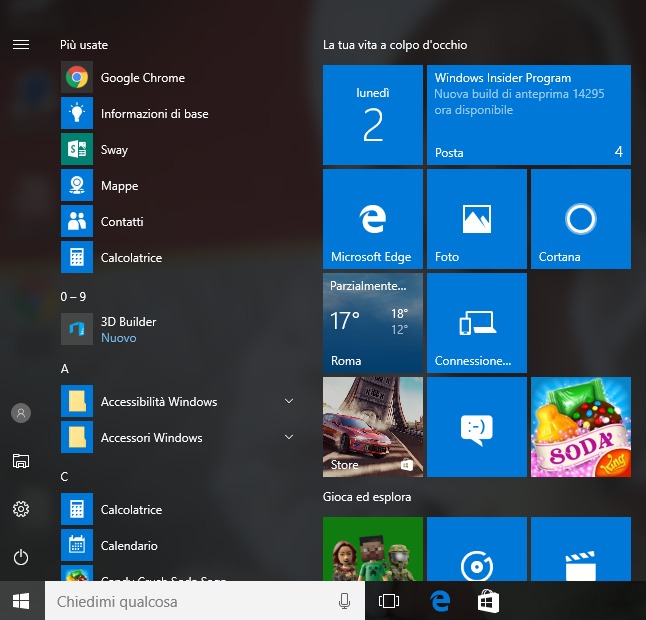
Chi utilizza OneDrive sarà felice di sapere che potrà ricercare ed aprire immediatamente tutti i file memorizzati sul cloud Microsoft dalla casella di ricerca di Windows 10 e quindi, dal pulsante Start (vedere anche Spazio OneDrive: come ottenere 10 GB o 1 TB aggiuntivi).
Visualizzazione attività: come mostrare una finestra in tutti i desktop virtuali
Com’è noto, cliccando sul pulsante Visualizzazione attività della barra delle applicazioni di Windows 10, è possibile creare più desktop virtuali così da ottimizzare la visualizzazione simultanea di più programmi e lavorare con maggiore comodità.

Cliccando con il tasto destro sulla miniatura di qualunque finestra aperta, è possibile d’ora in avanti fruire della funzionalità Mostra questa finestra in tutti i desktop che permette di fare in modo che una schermata di un un qualunque programma (finestre di sistema comprese) appaia in ciascuno dei desktop virtuali aperti correntemente (o che saranno successivamente aperti).
Gli utenti dotati di un touchpad ad elevata precisione avranno poi la possibilità di passare comodamente da un desktop virtuale all’altro effettuando un’operazione di swiping verso sinistra o verso destra.
Modalità tablet simil-Windows 8 ma più efficace che in passato
Attivando la modalità tablet, molto utile per interagire con i vari elementi dell’interfaccia con un display multitouch anziché con tastiera e mouse, Windows 10 permette adesso di ottenere due tipologie di visualizzazione delle informazioni.
Agendo sul secondo pulsante a sinistra dall’alto, si otterranno le varie piastrelle delle app universali concepite per il Windows Store mentre toccando il terzo pulsante si accederà all’elenco dei programmi installati sul dispositivo.
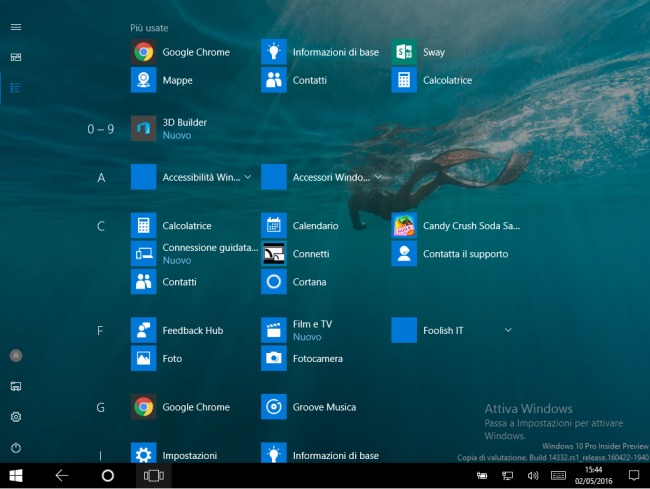
Accedendo alle impostazioni di Windows 10 quindi selezionando Sistema, Modalità tablet, sarà eventualmente possibile stabilire se nascondere automaticamente la barra delle applicazioni ogniqualvolta ci si trovasse nella modalità tablet.
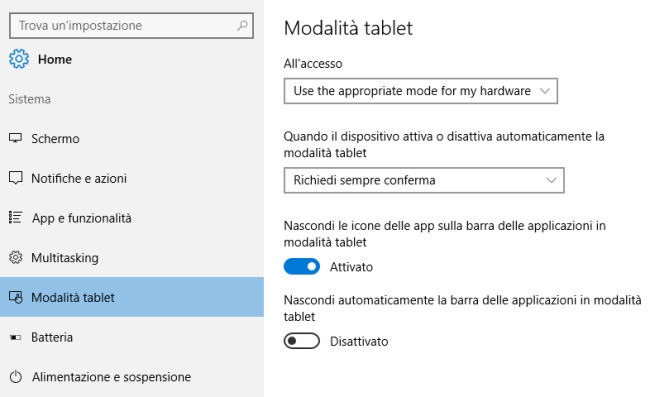
Calendario integrato nella barra delle applicazioni di Windows 10
Cliccando sull’orologio visualizzato nella barra delle applicazioni di Windows (in basso a destra), d’ora in avanti è possibile visualizzare un calendario con l’elenco delle attività da svolgere nel corso della giornata o nei giorni seguenti.
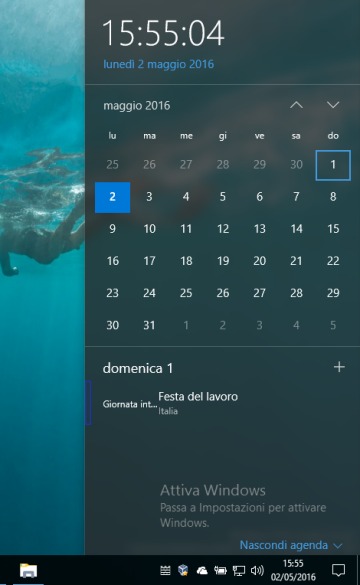
Non è indispensabile usare un calendario Microsoft: Windows 10, attraverso l’app di sistema Calendario è già oggi in grado di ricevere gli aggiornamenti da calendari Google e iCloud (oltre che Outlook, Exchange ed Office 365) e di modificarne il contenuto.
Suggeriamo la lettura del nostro articolo Calendario appuntamenti Google sincronizzato con Windows 10.
Schermata di blocco collegata con Cortana, controlli multimediali e niente indirizzo email
Venendo incontro alla richiesta avanzata da molti utenti di Windows 10 che preferiscono non vedere il loro indirizzo email in bella vista nella schermata di blocco del sistema operativo, Microsoft ha preferito rimuoverne la visualizzazione per default.

Digitando, nella casella di ricerca di WIndows 10, la frase Gestisci il tuo account, si accederà alla schermata per l’impostazione del proprio account utente.
Con un clic sulla voce Opzioni di accesso quindi sull'”interruttore” Privacy, si potrà scegliere se attivare o disattivare la visualizzazione dell’indirizzo email nella schermata di blocco.
Nel caso in cui si stesse riproducendo un brano musicale, nell’angolo inferiore destro della schermata di blocco compaiono adesso gli strumenti per gestire tracce e file audio.
L’assistente digitale Cortana risulta adesso attivabile anche dalla schermata di blocco di Windows: diventa così possibile interagire usando comando vocali senza effettuare il login. L’inserimento delle credenziali di accesso o l’impiego di Windows Hello verrà comunque richiesto ogniqualvolta l’utilizzo di Cortana dovesse implicare l’avvio di applicazioni o la fornitura di dati sensibili. Il comportamento di Cortana è comunque liberamente personalizzabile digitando Impostazioni di Cortana nella casella di ricerca ed agendo sull'”interruttore” Lock screen.
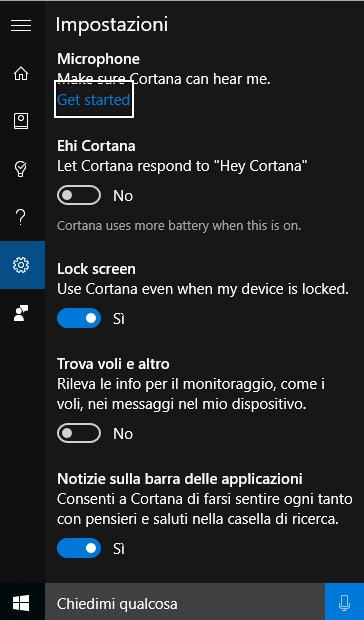
Personalizzazione del Centro notifiche
L’aggiornamento di Windows 10 introduce molteplici migliorie visuali che ottimizzano l'”usabilità” del Centro notifiche.
Da adesso in poi sarà possibile personalizzare i pulsanti che consentono di richiamare rapidamente determinate azioni.
Digitando Impostazioni di notifiche e azioni nella casella di ricerca quindi selezionando Notifiche e azioni, si potrà stabilire quali comunicazioni Windows 10 dovrà considerare “normali”, “importanti” o “ad alta priorità”.
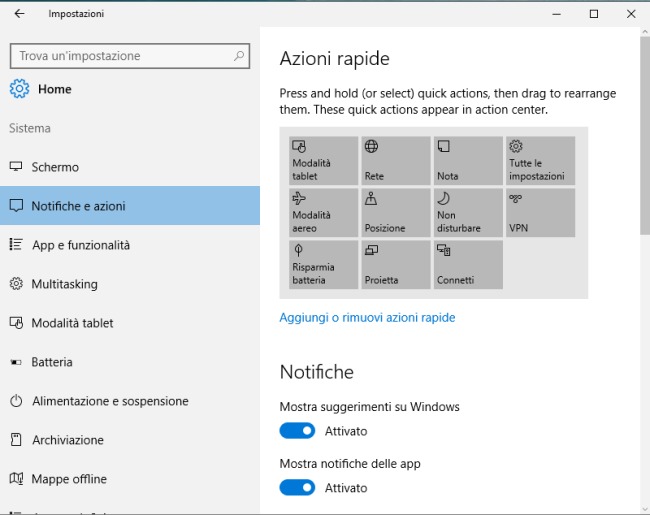
Agendo su Azioni rapide si possono adesso riposizionare, aggiungere o rimuovere (Aggiungi o rimuovi azioni rapide) i pulsanti che vengono proposti nella parte inferiore del Centro notifiche.
L’icona del Centro notifiche, poi, è stata adesso spostata all’estrema destra della barra delle applicazioni (raffigura un piccolo “fumetto”) così da non confondersi più con le altre.
Sulle icone delle “app universali”, inoltre, appaiono ora dei numeri che si riferiscono alle notifiche prodotte da ogni singola applicazione (nel caso dell’app “Posta”, ad esempio, l’indicazione rappresenta il numero di email non ancora lette).
Come provare le novità di Windows 10 in anteprima
Coloro che fossero interessati a provare in anteprima le novità di Windows 10 non debbono fare altro che digitare Impostazioni di Windows Update nella casella di ricerca, fare clic su Opzioni avanzate quindi cliccare sul pulsante Per iniziare in corrispondenza della voce Ricevi le build Insider Preview.
Così facendo si entrerà a far parte del programma Windows Insider che darà diritto a ricevere in anteprima tutte le nuove versioni di Windows 10.
Trattandosi di versioni non definitive e non sufficientemente stabili (soprattutto se si opterà per il canale veloce di ricezione degli aggiornamenti), è fondamentale non attivare la partecipazione al programma Windows Insider sui sistemi che si usano per scopi produttivi.
Maggiori informazioni sono reperibili nell’articolo Provare Windows 10 partecipando al programma Windows Insider.
L’adesione al programma Windows Insider non implica l’utilizzo di una installazione “attivata” (con Product Key o diritto digitale) di Windows 10.
È infatti possibile scaricare Windows 10 ed installarlo da zero (“installazione pulita”) aderendo poi al programma Windows Insider da Windows Update.
A tal proposito, suggeriamo la lettura dei seguenti approfondimenti:
– Scaricare Windows 10, ISO e nuovo Media Creation Tool
– Installare Windows 10 da zero, anche con Product Key
– Scaricare Windows 7, Windows 8.1 e Windows 10 dai server Microsoft
– Nella prossima puntata esamineremo tutte le altre novità di imminente introduzione in Windows 10.
/https://www.ilsoftware.it/app/uploads/2023/05/img_13754.jpg)
/https://www.ilsoftware.it/app/uploads/2025/07/menu-start-windows-11-categorie-file-json.jpg)
/https://www.ilsoftware.it/app/uploads/2025/07/windows-11-redirectionguard.jpg)
/https://www.ilsoftware.it/app/uploads/2025/07/7zip-compressione-parallelizzazione-cpu-moderne.jpg)
/https://www.ilsoftware.it/app/uploads/2025/07/vulnerabilita-driver-windows.jpg)